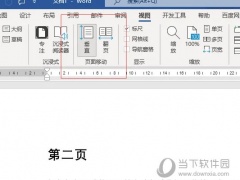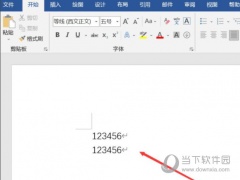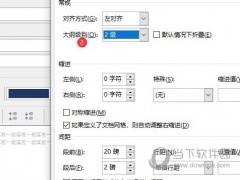Word2019怎么设置底纹 操作方法
教程之家
Word
Word2019是一款非常优秀的文字处理软件。该软件来自微软出品,我们可以拿来文档的编辑,那么怎么在里面设置底纹呢,要是不知道怎么操作的话可以看看下面的教程。

【操作方法】
首先打开word文档,输入信息完毕

选中一段需要添加底纹的文字段落信息,然后点击工具栏上的“开始”按钮,找到段落区域,点击右侧的下拉框按钮
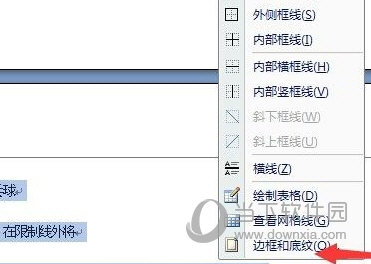
点击下拉框按钮之后,在弹出的菜单选项中,点击“边框和底纹”选项
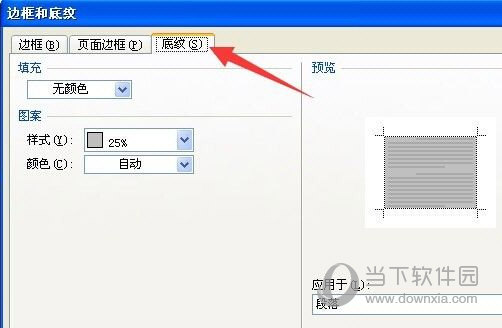
在弹出的“边框和底纹”对话框中,点击“底纹”这个选项
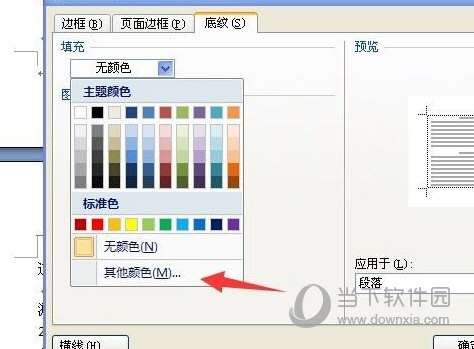
在填充那一栏,选择颜色,可以直接选则列表中的颜色,也可以点击“其他颜色”按钮,在颜色界面,选中一个颜色,在样式下拉框中进行选择,样式的百分比,比如选择5%,样式比例越大,颜色越重,文字样式信息越清淡
以上就是小编为大家带来的关于word2019设置底纹方法,希望对你有一定帮助,有任何问题都可以给小编进行留言。